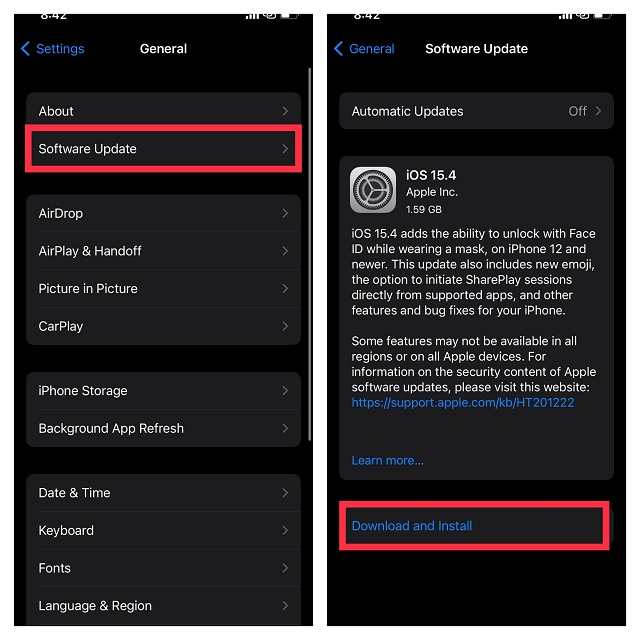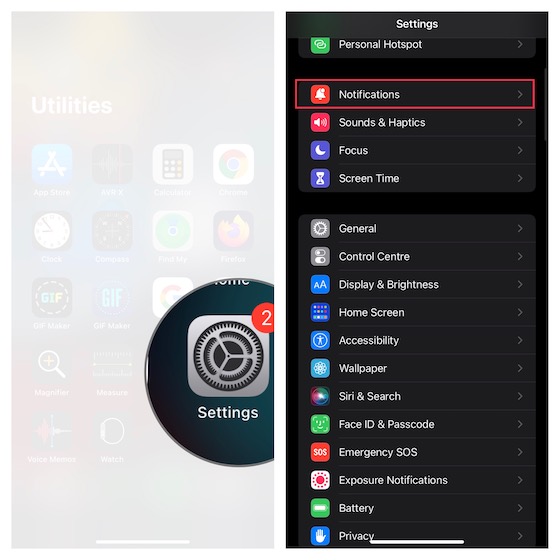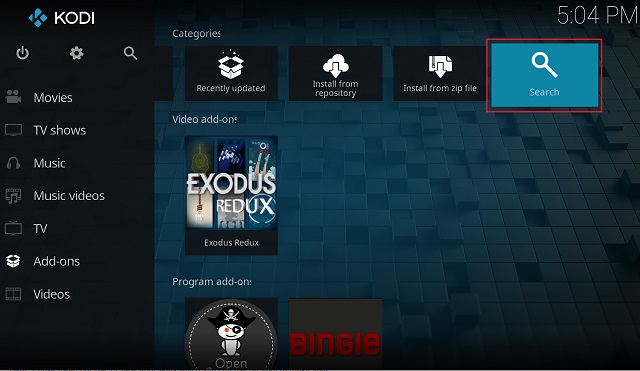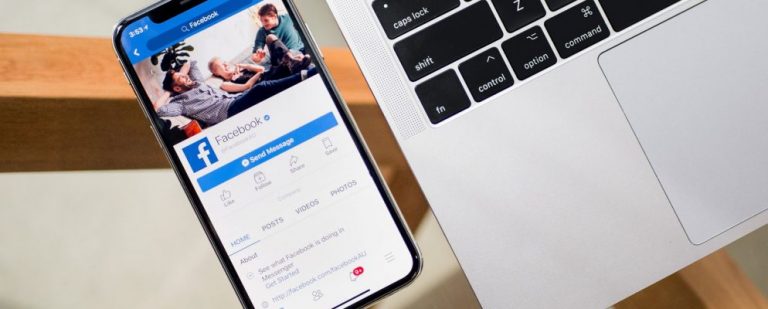Как загрузить и установить бета-версию iOS 16 для разработчиков на iPhone
Анонсированная на WWDC 2022, iOS 16 поставляется с множеством интересных новых функций, включая настраиваемый экран блокировки, общую библиотеку фотографий iCloud, фильтры фокусировки и многое другое. Обнародовав свою мобильную ОС следующего поколения вместе с iPadOS 16, watchOS 9 и macOS Ventura, Apple выпустила бета-версию iOS 16 для разработчиков, чтобы дать вам представление о том, что в магазине. Итак, если у вас есть учетная запись разработчика Apple, вы можете прямо сейчас установить бета-версию iOS 16 для разработчиков на свой iPhone. Читайте дальше, чтобы узнать, как начать.
Загрузите и установите бета-версию iOS 16 для разработчиков (2022 г.)
Предварительные условия для установки бета-версии iOS 16 для разработчиков
Несмотря на отрицание того факта, что бета-тестирование — это весело, вам следует действовать с осторожностью. Как и любое другое предварительное программное обеспечение, бета-версия iOS 16 для разработчиков может содержать несколько неожиданных ошибок и проблем. Кроме того, это также может вызвать такие проблемы, как кирпичи, быстрый разряд батареи, перегрев и медлительность. Поэтому вы должны быть полностью готовы к последствиям.
Вероятно, лучший способ принять участие в бета-тестировании — установить бета-версию программного обеспечения на дополнительное устройство, чтобы гарантировать, что ваш ежедневный драйвер не пострадает. Таким образом, ваше ежедневное использование не пострадает, даже если вы столкнетесь с программными ошибками и проблемами в бета-версии.
Кроме того, вы должны сделать резервную копию своего iPhone перед установкой любой предварительной бета-версии программного обеспечения, чтобы избежать потери данных. Помимо защиты ваших данных, резервное копирование также позволит вам перейти на iOS 15 без потери данных. Тем не менее, вот как вы можете быстро вернуться к данным вашего iPhone:
Программы для Windows, мобильные приложения, игры - ВСЁ БЕСПЛАТНО, в нашем закрытом телеграмм канале - Подписывайтесь:)
Сделайте резервную копию вашего iPhone с помощью iCloud
1. Откройте приложение «Настройки» на своем iPhone и коснитесь своего профиля вверху.
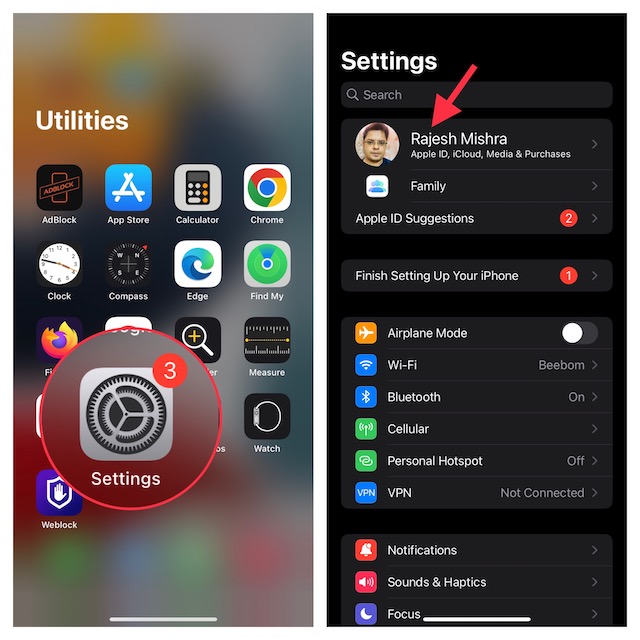
2. Теперь нажмите «iCloud» и выберите «Резервное копирование iCloud».
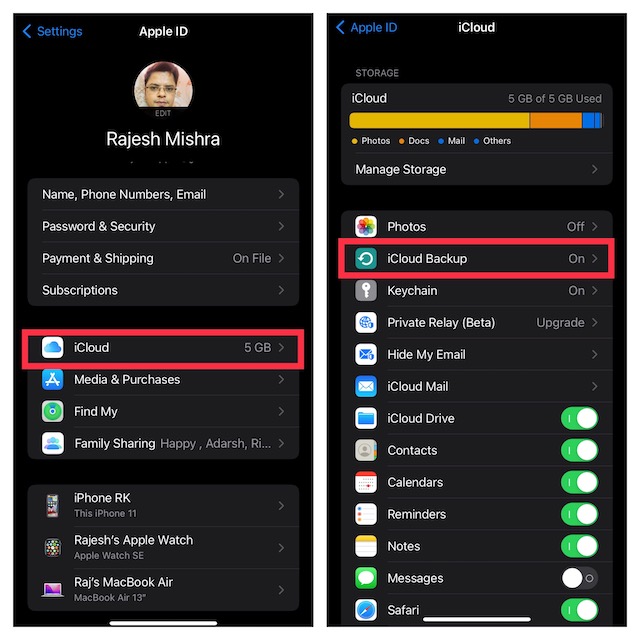
3. Затем убедитесь, что опция «Резервное копирование iCloud» включена, и нажмите «Резервное копирование сейчас». Это создаст резервную копию данных вашего iPhone в облаке. Что касается того, сколько времени потребуется для резервного копирования вашего устройства, полностью зависит от скорости вашего интернета и используемого места для хранения. Поэтому убедитесь, что у вас есть сильное и надежное подключение к Интернету.
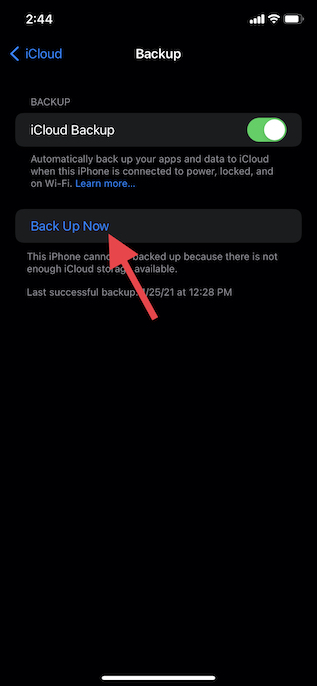
Создайте локальную резервную копию iPhone на Mac или ПК с Windows
Создать локальную резервную копию на Mac или ПК с Windows также просто. Обратите внимание: если вы хотите, чтобы ваша резервная копия iPhone включала данные о здоровье, настройки Wi-Fi, историю веб-сайтов и историю звонков, обязательно зашифруйте свою локальную резервную копию.
1. Подключите iPhone к компьютеру с помощью USB-кабеля. Теперь откройте Finder на своем Mac под управлением macOS Catalina или более поздней версии. На ПК с Windows откройте iTunes.
2. Затем выберите свой iPhone (на боковой панели в Finder) или в верхнем левом окне (на ПК с Windows).
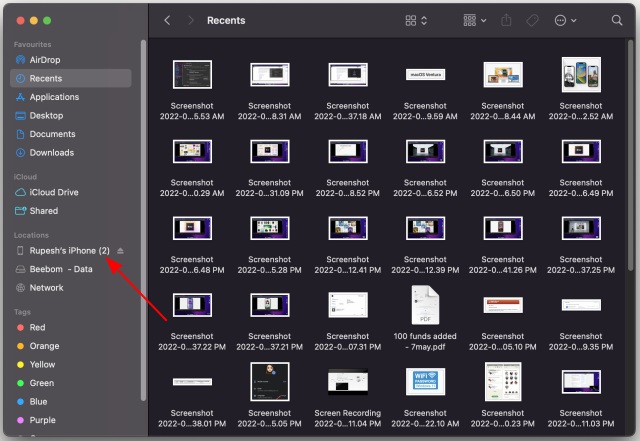
3. Если вы хотите зашифровать резервную копию, обязательно установите и включите флажок «Шифровать локальную резервную копию». После этого нажмите «Создать резервную копию сейчас».
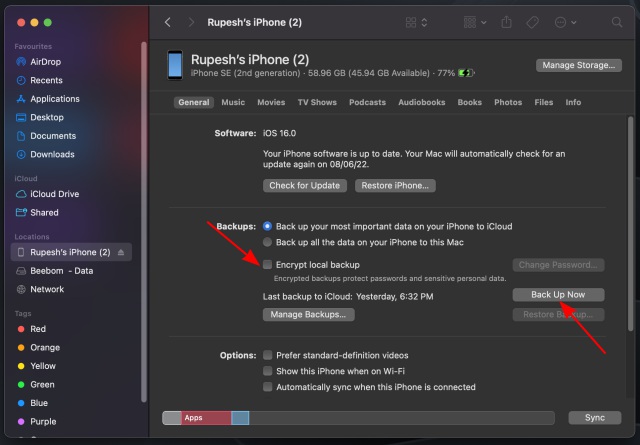
Модели iPhone, совместимые с iOS 16
Хотя ожидалось, что Apple удалит iPhone 6s, 6s Plus и iPhone SE 1-го поколения из списка совместимых с iOS 16, немногие предсказывали, что iPhone 7 и 7 Plus также будут исключены. Это означает, что если у вас 8/8 Plus или более поздняя версия, вы можете установить обновление iOS 16. Вот полный список устройств, поддерживаемых iOS 16:
- iPhone 14 серии (из коробки)
- iPhone SE 2 и SE 3
- iPhone 13, 13 mini, 13 Pro и 13 Pro Max
- iPhone 12, 12 мини, 12 Pro и 12 Pro Max
- iPhone 11, 11 Pro и 11 Pro Max
- iPhone Xs, Xs Max и XR
- айфон х
- айфон 8, 8 плюс
Как загрузить и установить бета-профиль программного обеспечения iOS 16
1. Сначала запустите Safari на своем iPhone и перейдите в разработчик.apple.com. Нажмите на меню гамбургера в левом верхнем углу и войдите в свою учетную запись разработчика Apple с помощью параметра «Учетная запись».
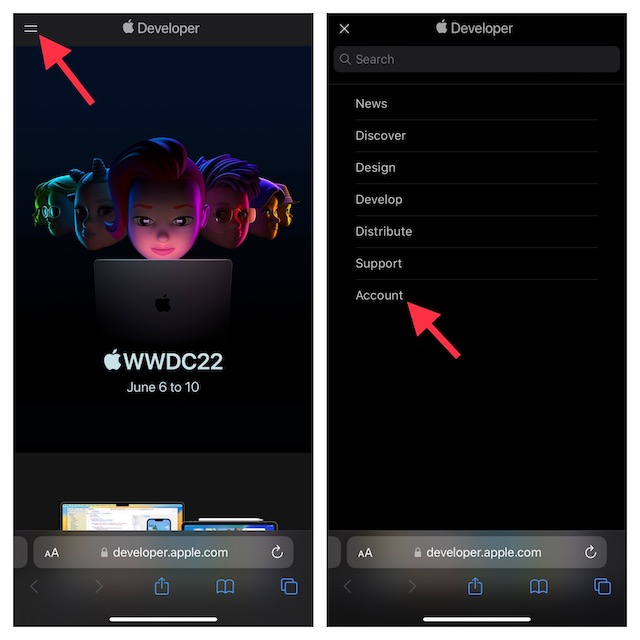
2. Теперь найдите раздел iOS 16 и нажмите на него. Затем нажмите кнопку «Загрузить» в правом верхнем углу экрана.
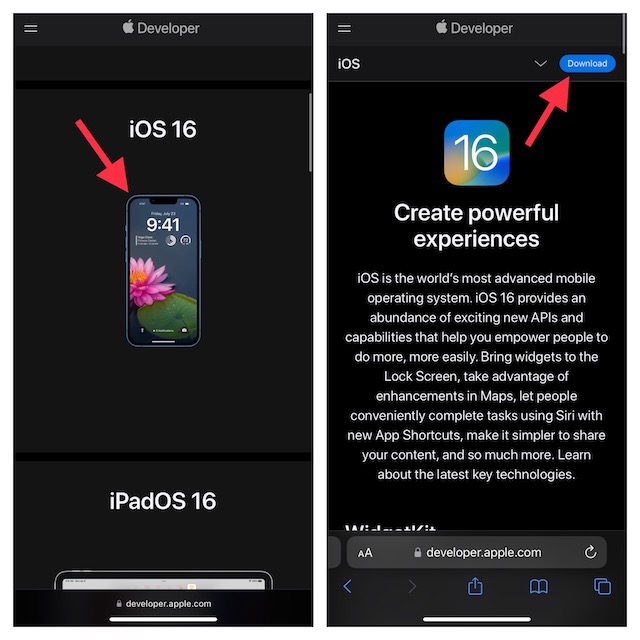
3. Затем на экране может появиться всплывающее окно с сообщением: «Веб-сайт пытается открыть настройки, чтобы отобразить профиль конфигурации». Обязательно нажмите Разрешить -> Закрыть.
4. Затем откройте приложение «Настройки» на своем iPhone и нажмите «Профиль загружен», который отображается под вашим профилем.
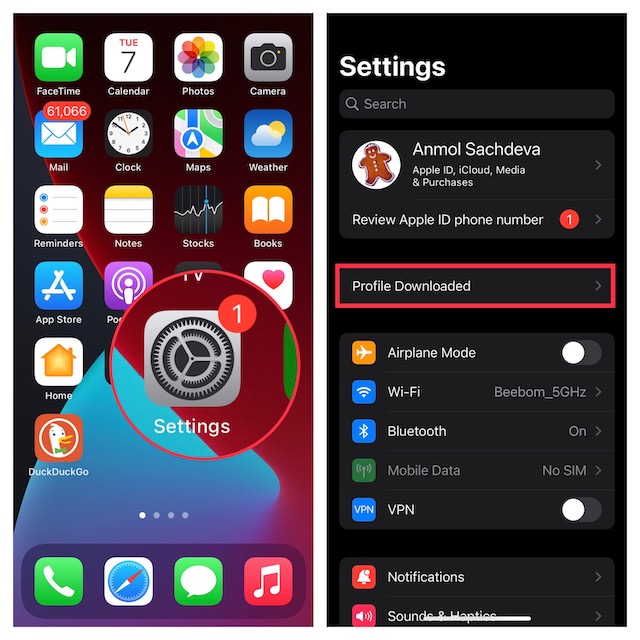
5. После этого нажмите «Установить» в правом верхнем углу и введите пароль вашего устройства.
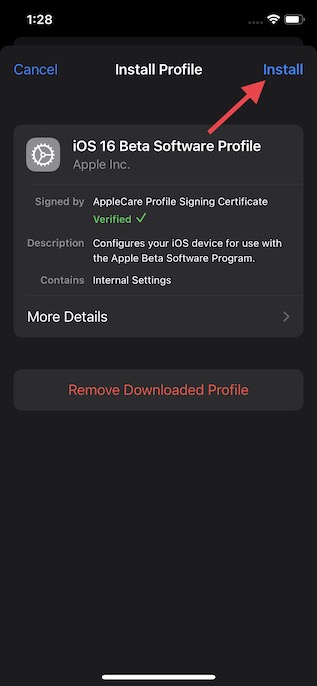
6. Возможно, вам придется несколько раз нажать «Установить», чтобы установить бета-профиль программного обеспечения iOS 16. Затем нажмите «Перезагрузить», чтобы перезагрузить iPhone.
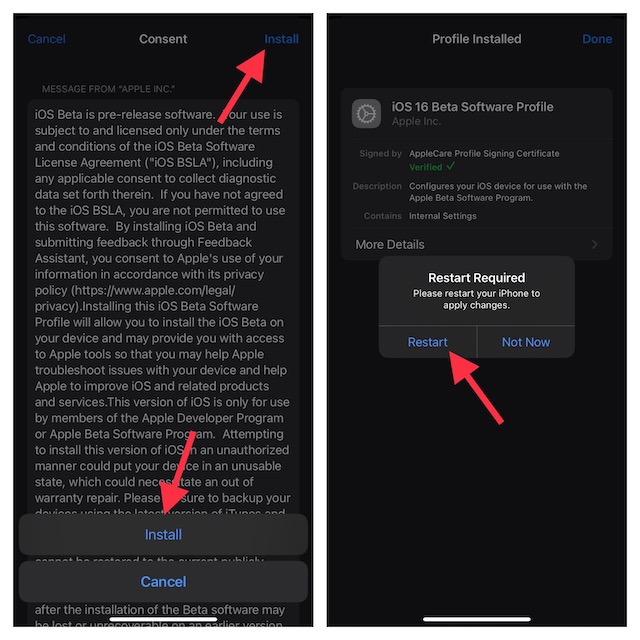
Как установить бета-версию iOS 16 для разработчиков на свой iPhone
1. После перезагрузки iPhone перейдите в приложение «Настройки» и нажмите «Общие».
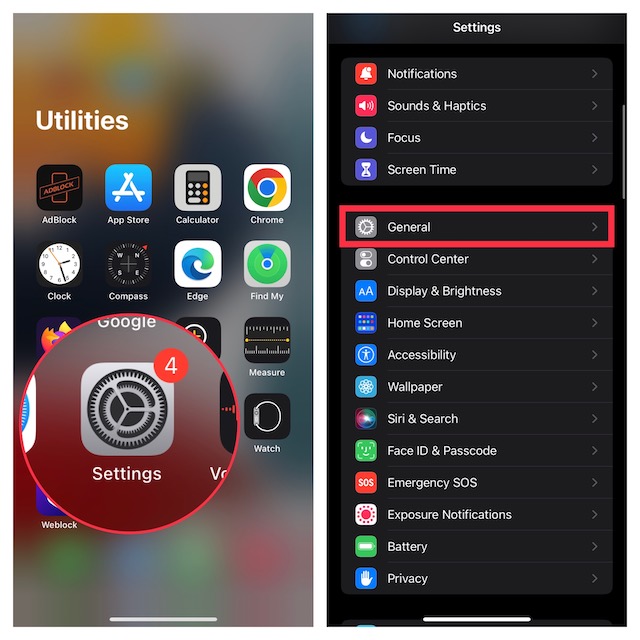
2. Теперь выберите «Обновление программного обеспечения» и нажмите «Загрузить и установить» под обновлением бета-версии iOS 16 для разработчиков.
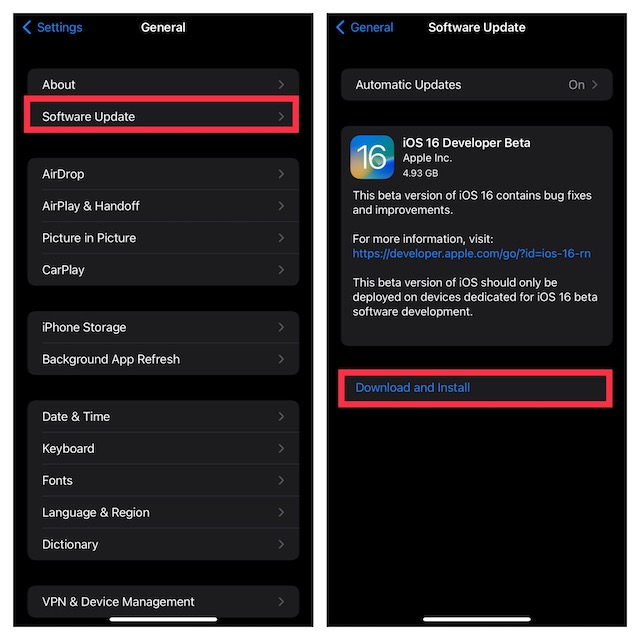
3. Затем примите условия Apple, и обновление начнет загружаться на ваше устройство. После завершения загрузки, которая может занять от 5 до 15 минут в зависимости от скорости вашего интернета, нажмите кнопку «Установить».
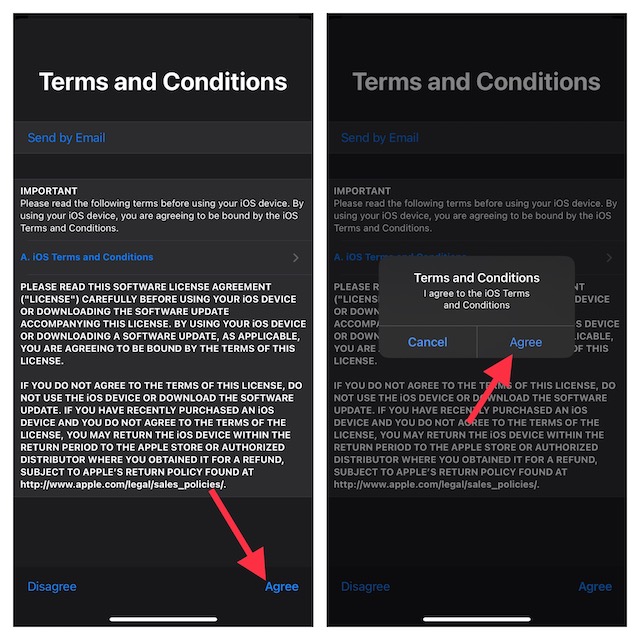
Когда ваше устройство перезагрузится, на поддерживаемом iPhone будет работать iOS 16. Теперь приступайте к настройке экрана блокировки и испытайте другие новые функции в этом обновлении.
Загрузите и установите бета-версию iOS 16 для разработчиков с помощью Finder
В некоторых случаях вы не сможете загрузить бета-версию iOS 16 напрямую (по беспроводной сети) на свой iPhone. В этом случае вы можете использовать Finder для загрузки и установки бета-версии iOS на свое устройство.
1. Для начала войдите на сайт Apple Developer и перейдите в раздел «Загрузки». Здесь загрузите образ восстановления бета-версии программного обеспечения iOS 16 для поддерживаемого iPhone.
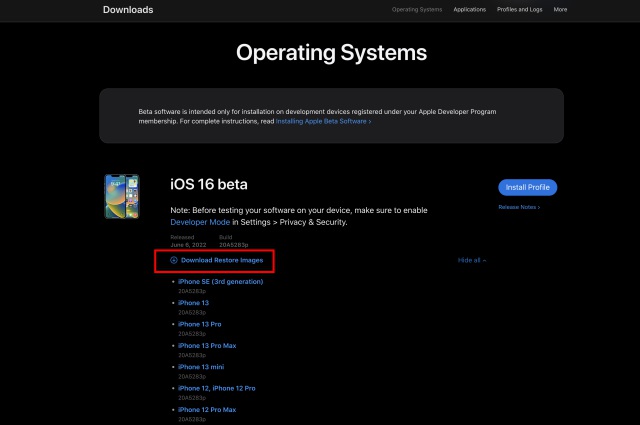
2. После этого подключите iPhone к Mac с помощью USB-кабеля. Затем запустите Finder на своем Mac и выберите свой iPhone на левой боковой панели.
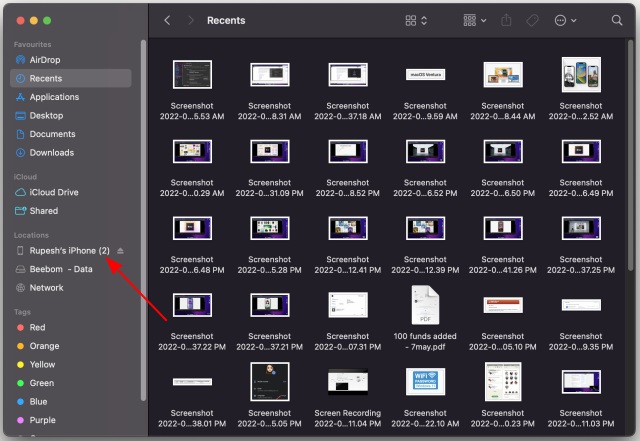
3. На панели «Сводка», удерживая нажатой клавишу Option, выберите параметр «Восстановить iPhone».
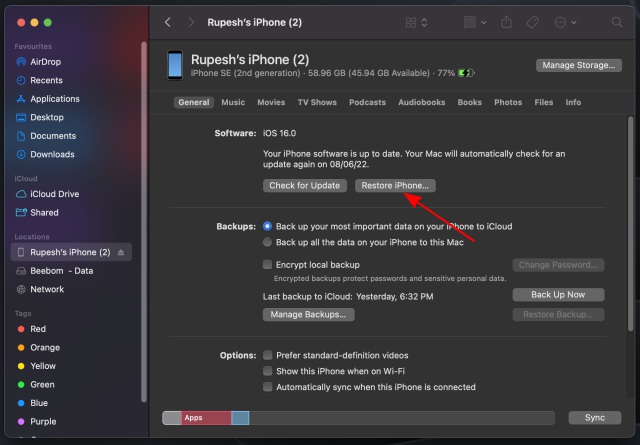
4. Затем выберите файл восстановления бета-версии программного обеспечения iOS и откройте его. Наконец, нажмите «Восстановить», чтобы начать установку бета-версии iOS 16 для разработчиков.
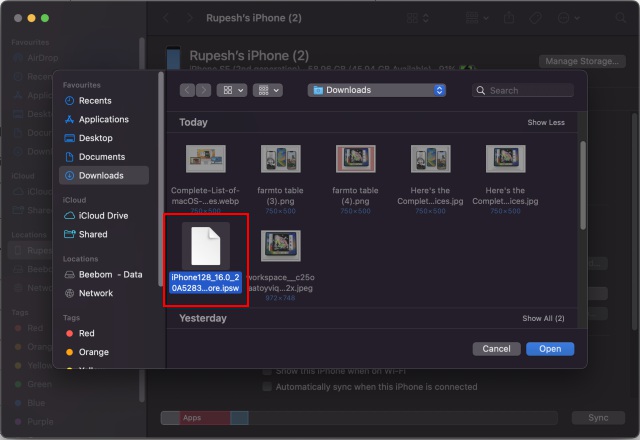
Сколько времени занимает загрузка и установка iOS 16?
Если у вас стабильное соединение Wi-Fi и нет проблем с серверами Apple, загрузка бета-версии iOS 16 для разработчиков займет не более 5–15 минут. Процесс установки обычно занимает от 10 до 20 минут. А когда вы добавите от 5 до 10 минут дополнительного времени на настройку, процесс обновления программного обеспечения iOS 16 должен завершиться за 20–45 минут. Процесс обновления iOS 16Время процесса загрузки iOS 16От 5 до 15 минутВремя установки iOS 1610 20 минутНастройка iOS 165–10 минутОбщее время обновленияОт 20 до 45 минут
Самый простой способ установить бета-версию iOS 16 на свой iPhone
Вот и все. Установка бета-версии iOS 16 для разработчиков довольно проста. И теперь, когда вы, наконец, знаете, как опробовать все новые функции iOS 16 раньше других, пришло время начать копать, чтобы найти несколько интересных скрытых функций. Конечно, мы продолжим публиковать подробные руководства и объяснения для основных и отличных новых функций iOS 16. Поэтому обязательно вернитесь для получения дополнительной информации о последнем обновлении iOS. А пока дайте нам знать, что вы думаете об этом обновлении в комментариях ниже.